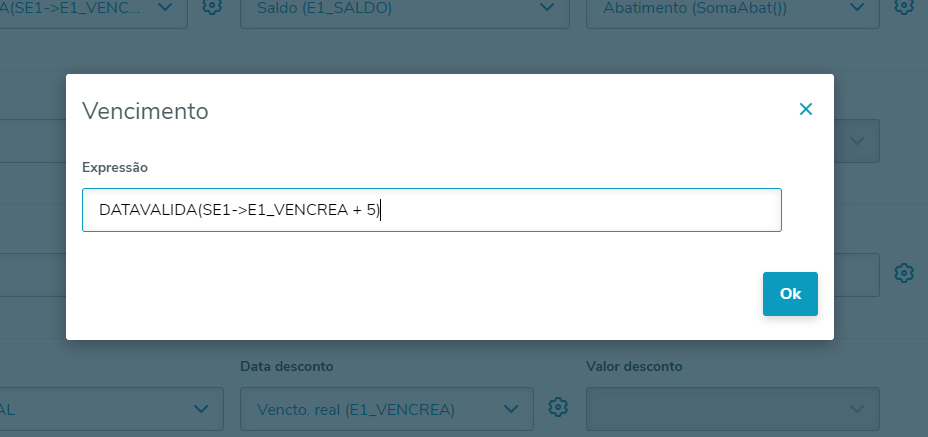Histórico da Página
| Aviso | ||
|---|---|---|
| ||
A nova configuração de contas por carteira, está em fase de piloto e será liberada em breve!La funcionalidad Configurar layout para el Cuentas por pagar se liberó en paquetes acumulados con fecha igual o superior al 14/04/2023. |
Índice minLevel 0
01.
...
VISIÓN GENERAL
Wizard para configuração dos configuración de los layouts por banco, que serão utilizados se utilizarán para comunicação online do contas a receber e contas a comunicación online del cuentas por cobrar y cuentas por pagar.
02.
...
EJEMPLO DE
...
UTILIZACIÓN
- O El Wizard de configuração configuración de layouts de bancos, está localizado em Comunicação ubicado en Comunicación online → Configuração Configuración de Contascuentas:
03.
...
CONDICIÓN PREVIA
Para que seja possível criar um novo layout é necessário que no cadastro do banco o campo Banco Oficial esteja preenchido com o código oficial do banco junto a sea posible crear un nuevo layout, es necesario que en el registro del banco, el campo Banco oficial esté completado con el código oficial del banco en Febraban.
04.
...
PANTALLA CREACIÓN DE LAYOUT
...
Paso 1
...
- Neste passo serão apresentados os bancos de acordo com a carteira selecionada, e suas respectivas contas disponíveis para a configuração do layout
PASSO 2
- Inserção das credenciais da API da conta selecionada (Cada banco possui a sua regra de autenticação de acordo com a carteira, para mais detalhes veja as documentações dos bancos por carteira)
PASSO 3
Configuração de layout
- Neste passo os campos serão apresentados com as informações default, sendo possível também a alteração das informações:
- Alguns campos, como exemplo o Valor original, possuirá a opção de inserção de uma expressão, sendo assim, ao clicar no ícone de engrenagem, será apresentado um modal para que seja digitada uma expressão. (Exemplo de inserção de expressão).
- Para visualizar o exemplo completo do processo clique aqui.
...
| title | Atenção! |
|---|
Ao colocar uma expressão customizada nos campos do layout fique atento ao tipo de dado que deve ser colocado, por exemplo, nos campos de data deve ser colocado uma expressão que retorne um dado do tipo DATA, nos campos de valores deve ser retornado um dado do tipo NUMÉRICO, caso contrario a transmissão do boleto não será concluída.
Lembre-se de sempre colocar o alias da tabela antes do campo, para que o sistema possa utilizar a informação correta. Por exemplo : SE1->E1_VALOR
Exemplo de expressão para os campos de valores (TIPO NUMÉRICO)
- Neste exemplo esta sendo configurado o valor original a ser considerado no boleto somando os campos E1_VALOR e E1_SDACRES os dois campos são do tipo NUMÉRICO
Exemplo de expressão para os campo de data (TIPO DATA)
- Neste exemplo esta sendo configurado uma data de vencimento do boleto considerando E1_VENCREA + 5 dias
- Selección de cuenta
- En este paso se mostrarán los bancos, de acuerdo con la cartera seleccionada y sus respectivas cuentas disponibles para la configuración del layout
Paso 2 - Inclusión de credenciales
- Inclusión de las credenciales de la API de la cuenta seleccionada (Cada banco tiene su regla de autenticación de acuerdo con la cartera, para más detalles vea las documentaciones de los bancos por cartera)
Paso 3 - Configuración de layout
Configuración de layout
- En este paso los campos se mostrarán con la información default, siendo posible también modificar la información:
- Algunos campos, como por ejemplo el Valor original, tendrá la opción de inclusión de una expresión, de esta manera, al hacer clic en el ícono de engranaje, se mostrará un modal para que se digite una expresión. (Ejemplo de inclusión de expresión).
- Para visualizar el ejemplo completo del proceso haga clic aquí.
| Aviso | ||
|---|---|---|
| ||
Al colocar una expresión personalizable en los campos del layout, esté atento al tipo de dato que debe colocarse, por ejemplo, en los campos de data debe colocarse una expresión que devuelva un dato del tipo DATA, en los campos de valores debe devolverse un dato del tipo NUMÉRICO, en caso contrario la transmisión de la boleta no se finalizará. Recuerde de colocar siempre el alias de la tabla antes del campo, para que el sistema pueda utilizar la información correcta. Por ejemplo: SE1->E1_VALOR Ejemplo de expresión para los campos de valores (TIPO NUMÉRICO)
Ejemplo de expresión para los campo de data (TIPO DATA)
|
Paso 4 - Configuración de boleta
Permite definir cómo se imprimirá el descuento en la boleta.
Paso 5 - Baja de títulos (Devolución)
Configuración de la Devolución bancaria por API
- En este paso se mostrará un switch que define si se utilizará o no la "Devolución bancaria"
- Si el switch estuviera activo se mostrarán los campos referentes a la configuración de la Devolución bancaria
05. PANTALLA DE EDICIÓN O BORRADO DEL LAYOUT
Para acceder a la pantalla de edición, es necesario acceder a Comunicación online → Configuración de cuentas
PASSO 4
Configuração de Retorno Bancário por API
- Neste passo será exibido um switch que define se será ou não utilizado o "Retorno Bancário"
- Caso o switch esteja ativo serão exibidos os campos referentes à configuração do Retorno Bancário
05. TELA DE EDIÇÃO OU EXCLUSÃO DO LAYOUT
Para acessarmos a tela de edição, é necessário acessar Comunicação online → Configuração de Contas:
| Aviso | ||
|---|---|---|
| ||
Ao tentar editar ou excluir um layout, se o banco estiver Al intentar editar o borrar un layout, si el banco estuviera configurado para ambas carteiras (Pagar e Receber) o sistema irá perguntar em qual delas as operações irão ocorrercarteras (Por pagar y Por cobrar) el sistema preguntará en cuál de estas operaciones ocurrirá. |
...
06.
...
PANTALLA DE
...
COPIA DE LAYOUT DE BANCO
Objetivando agilizar o processo de configuração de layout bancário, na tela principal do monitor de boletos é possível selecionar um layout a ser copiado e atribuir a uma nova conta bancária, este recurso também conta com a possibilidade de mudar configurações no último Step do procedimentoCon el objetivo de agilizar el proceso de configuración de layout bancario, en la pantalla principal del monitor de boletas es posible seleccionar un layout que se copiará y atribuirá a una nueva cuenta bancaria, este recurso también cuenta con la posibilidad de cambiar configuraciones en el último Step del procedimiento.
07.
...
TABLAS
- SA6 - Bancos
A6_CFGBOL - Configuração do layout contas a receberConfiguración del layout cuentas por cobrar.
A6_CFGBOLP - Configuração do layout contas a Configuración del layout cuentas por pagar.
A6_CFGAPI - Habilitado para uso de API contas a recebercuentas por cobrar.
A6_CFGAPIP - Habilitado para uso de API contas a cuentas por pagar.
A6_BCOOFI - Código no Banco CentralCódigo en el Banco central.